Содержание
что это такое, история создания видеохостинга
АБВГДЕЁЖЗИЙКЛМНОПРСТУФХЦЧШЩЪЫЬЭЮЯ
ABCDEFGHIJKLMNOPQRSTUVWXYZ0-9
YouTube – самый популярный видеохостинг в мире и один из популярнейших ресурсов во всем интернете. «Ютуб» – это сайт, предназначенный для просмотра, загрузки и раскрутки видеороликов различной тематики: на нем есть все – от обзоров продуктов до самостоятельно снятых сериалов. Аудитория «Ютуба» составляет больше двух миллиардов человек, он используется практически во всех странах мира, включая Россию. Аналогов, равных по посещаемости и охвату, не существует.
Что такое
YouTube
Если вас всегда интересовало, что такое «Ютуб» и что значит это слово, ответ лежит в зарубежном жаргоне. Название сайта образовано от двух слов: you («ты, вы») и tube (буквально переводится как «труба», на сленге означает «телевизор»). Оно намекает на специфику портала: он с самого начала создавался как сайт, куда можно загружать видеоролики, делиться ими с другими людьми и просматривать видео, которые загрузил кто-то еще. Сейчас YouTube действительно стал интернет-аналогом телевидения. Среди многочисленных каналов можно найти что угодно:
Сейчас YouTube действительно стал интернет-аналогом телевидения. Среди многочисленных каналов можно найти что угодно:
- блоги и новостные видео;
- обзоры продуктов, услуг и контента;
- развлекательные видеоролики разной направленности;
- истории, биографии, документальные и художественные фильмы и сериалы, в том числе любительские;
- музыкальные клипы;
- телешоу и многое другое.
История YouTube
- Создатели. Сейчас владелец видеохостинга – корпорация Google, но так было не всегда. Теми, кто сделал «Ютуб» таким, какой он есть, были три бывших сотрудника платежной системы PayPal. Их звали Джавед Карим, Чад Херли и Стив Чен. Главным создателем называют Карима: именно ему, по информации газеты USA Today, пришла в голову идея проекта. Считается, будто на мысль о создании видеохостинга его натолкнул случай, когда он не смог найти в сети видео с Джастином Тимберлейком и Джанет Джексон, а также ролик с записью цунами в Индийском океане.
 А журнал Time говорит, что идею придумали совместно в январе 2005 года. Будущие создатели YouTube не смогли отправить друзьям записи с вечеринки – те были слишком объемными, чтобы разослать их по почте. Коллеги решили приступить к новому проекту – сайту, куда можно загружать видеоролики и делиться ими с другими.
А журнал Time говорит, что идею придумали совместно в январе 2005 года. Будущие создатели YouTube не смогли отправить друзьям записи с вечеринки – те были слишком объемными, чтобы разослать их по почте. Коллеги решили приступить к новому проекту – сайту, куда можно загружать видеоролики и делиться ими с другими. - Разработка. Название проекта YouTube родилось из каламбура: по-английски Boob Tube – это сленговое название телевизора. Сервис был основан на технологии Flash Video, FLV, благодаря которой загружать на сайт ролики длиной до 10 минут можно было относительно быстро. Роли между разработчиками распределились так:
- Джавед Карим стал основным идеологом проекта и генератором идей. Он и Стив Чен программировали и верстали будущий сайт;
- Чад Херли, в свою очередь, занимался разработкой дизайна проекта. Ему принадлежит заслуга в создании логотипа YouTube, его оформления и интерфейса.
Тогда проект еще не был похож на то, чем является сейчас.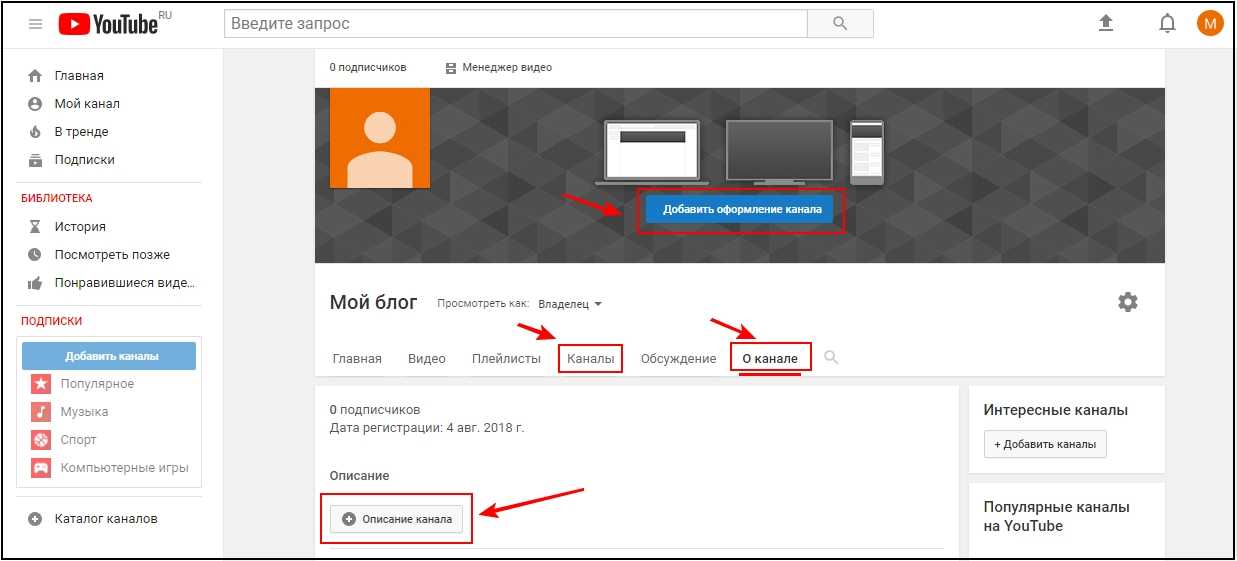 Разработка шла довольно быстро, и вскоре создатели представили YouTube миру.
Разработка шла довольно быстро, и вскоре создатели представили YouTube миру.
- Появление. Доменное имя было зарегистрировано 14 февраля 2005 года. Эта дата и сейчас считается днем рождения видеохостинга. 23 апреля там появился первый тестовый видеоролик: его залил Джавед Карим. Ролик длился всего 18 секунд: это было видео, снятое в зоопарке Сан-Диего. Оно называлось Me at the zoo – «Я в зоопарке». Официальная же история «Ютуба» началась в ноябре-декабре, когда сайт стартовал для широкого круга пользователей. С этим связана забавная история. На ранних порах развития название хостинга передавали из уст в уста, и многие запоминали его как utube.com. Но по этому адресу находился сайт компании Universal Tube & Rollform Equipment. Количество обращений к нему резко возросло, он перестал справляться с нагрузкой. Компания даже подавала на YouTube в суд, но проиграла дело и была вынуждена переименовать свой ресурс.
- Развитие и переход к Google. Выход YouTube в широкий прокат положил начало его развитию.
 Подобных сервисов на тот момент не существовало, так что сайт быстро начал завоевывать популярность. Уже в июле 2006 года его аудитория дошла до 100 миллионов пользователей, а количество загруженных роликов составило 65 000. Примерно в тот период сервисом заинтересовалась компания Google и осенью того же года купила его за 1,65 млрд долларов. После этого основатели покинули проект: сейчас те, кто создал «Ютуб», в его развитии не участвуют. Поначалу на должности генерального директора оставался Чад Херли, но 28 октября 2010 года уволился и он. Правда, за ним осталась позиция консультанта. До покупки YouTube Google владел собственным видеохостингом Google Video – его корпорация закрывать не стала, переделав в сервис поиска видеороликов по всему интернету, в том числе на YouTube.
Подобных сервисов на тот момент не существовало, так что сайт быстро начал завоевывать популярность. Уже в июле 2006 года его аудитория дошла до 100 миллионов пользователей, а количество загруженных роликов составило 65 000. Примерно в тот период сервисом заинтересовалась компания Google и осенью того же года купила его за 1,65 млрд долларов. После этого основатели покинули проект: сейчас те, кто создал «Ютуб», в его развитии не участвуют. Поначалу на должности генерального директора оставался Чад Херли, но 28 октября 2010 года уволился и он. Правда, за ним осталась позиция консультанта. До покупки YouTube Google владел собственным видеохостингом Google Video – его корпорация закрывать не стала, переделав в сервис поиска видеороликов по всему интернету, в том числе на YouTube. - Открытие в России. Русская версия сайта открылась 14 ноября 2007 года. Первым русскоязычным пользователем стал Петр Налич: он загрузил видеоролик под собственную песню «Гитар». Уже в апреле 2013 года 2 % трафика «Ютуба» стали составлять россияне.

Дальнейшее развитие
- 2011. В 2011 году YouTube сменил интерфейс: теперь видео отображались на темном фоне по центру экрана, логотип стал темнее, а цвета немного изменились. Дизайн каналов менялся и в 2013 году.
- 2012. В феврале 2012 сайт достиг рекордных 4 млрд просмотров в день. Скачок связывают с тем, что примерно в тот период начали активно распространяться мобильные устройства – смартфоны и планшеты. Тогда же появился знаменитый ролик PSY – Gangnam Style, первым в мире набравший миллиард просмотров.
- 2014. В 2014 YouTube начал поддерживать видео с увеличенной частотой кадров: 48 и 60 кадров в секунду. Движение в таких роликах более плавное.
- 2015. В 2015 сайт перестал использовать Flash Player и перешел на HTML5. Примерно тогда же появилась возможность смотреть ролики с разных ракурсов. Открылась детская версия YouTube Kids. Появились аннотации – короткие ссылки-картинки в видеоролике, ведущие на другие видео.
 Тогда же произошло важное изменение в мобильном приложении. Ролики, записанные вертикально на телефон, начали автоматически переворачиваться и занимать собой весь экран. В том же году появилась платная версия сервиса, которая тогда называлась YouTube Red, а сейчас переименована в Premium.
Тогда же произошло важное изменение в мобильном приложении. Ролики, записанные вертикально на телефон, начали автоматически переворачиваться и занимать собой весь экран. В том же году появилась платная версия сервиса, которая тогда называлась YouTube Red, а сейчас переименована в Premium.
- 2016. Появились конечные заставки, перенаправляющие пользователя на следующий ролик. Правда, с аннотациями они оказались несовместимы. Google частично применил к «Ютубу» новый Material Design, но сайт обошелся без полноценного редизайна. Тогда же в России открылся сервис YouTube Gaming для игрового стриминга – он был упразднен в 2019 году, с тех пор стримы влились в основной хостинг.
- 2017. Открылся сервис YouTube TV – собственная телевизионная платформа проекта для просмотра телеканалов. Правда, для российского телевидения она до сих пор недоступна. В том же году случился новый полномасштабный редизайн сервиса, и впервые изменился его логотип. Появились личные уведомления и возможность создавать чаты до 30 человек.

- 2018. Появились музыкальные хит-парады, а мобильная версия оказалась серьезно переработана. В ней стали доступны ночной режим и вкладка «Инкогнито». Главным же нововведением стала платная подписка. Теперь владельцы каналов с аудиторией выше пороговой могут разделять свои ролики на общедоступные и видимые платным подписчикам.
- 2019. Google обновил пользовательское соглашение, и ролики, в которых люди всерьез могут травмироваться или погибнуть, стали запрещены к загрузке. Появилось предложение создать аналогичный Netflix стриминговый сервис и ввести новую технологию против сфабрикованных видео, но пока эти идеи находятся в разработке.
Применение сегодня
Сейчас людей, которые не знают, что такое YouTube, почти не осталось. «Ютуб» – это видеохостинг, в аудиторию которого входят различные возрастные и социальные группы. Им пользуются практически все: о канале YouTube задумываются и компании, которые хотят раскрутить свои проекты, и блогеры, желающие набрать аудиторию.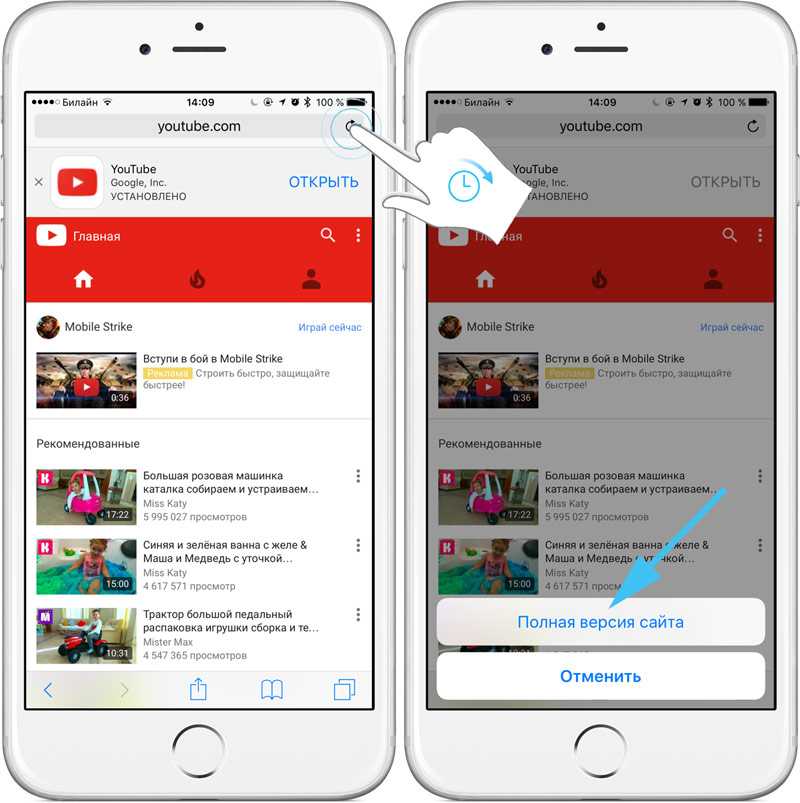 Благодаря алгоритмам ранжирования Google видеохостинг стал еще и второй по популярности поисковой системой в мире. Сейчас это не просто проект для обмена видео: сегодня «Ютьюб» – это еще и мощный канал продвижения собственного бренда. Таким его делают широкие рекламные возможности, умные алгоритмы рекомендаций и невероятная массовость.
Благодаря алгоритмам ранжирования Google видеохостинг стал еще и второй по популярности поисковой системой в мире. Сейчас это не просто проект для обмена видео: сегодня «Ютьюб» – это еще и мощный канал продвижения собственного бренда. Таким его делают широкие рекламные возможности, умные алгоритмы рекомендаций и невероятная массовость.
Интересные факты
Знать все про «Ютуб» невозможно: проект слишком обширен. Но некоторые факты из его истории довольно любопытны.
- Язык программирования, на котором написан YouTube, – Python.
- Изначально проект должен был называться Tune In Hook Up, потом создатели отказались от этой идеи.
- Видеохостинг задумывался как проект для знакомств. Предполагалось, что люди будут знакомиться через видеоролики. Позже его тематику решили не ограничивать знакомствами.
- Когда YouTube стартовал, все оборудование для сайта находилось в гараже Чада Херли.
- Самое длинное видео загрузили 14 декабря 2001 года. Оно длилось 596 часов 31 минуту и 21 секунду.
 В 2020 из-за случайной блокировки долгого стрима рекорд был побит. Появился ролик длиной 13 165 часов 23 минуты 44 секунды.
В 2020 из-за случайной блокировки долгого стрима рекорд был побит. Появился ролик длиной 13 165 часов 23 минуты 44 секунды. - В 2010 году было подсчитано, сколько времени нужно, чтобы посмотреть все ролики на «Ютубе»: 1700 лет. С тех пор цифра наверняка выросла.
Другие термины на букву «Y»
Совпадений не найдено
Все термины SEO-Википедии
Теги термина
(Рейтинг: 4.82, Голосов: 11) |
Находи клиентов. Быстрее!
Работаем по будням с 9:30 до 18:30. Заявки, отправленные в выходные, обрабатываем в первый рабочий день до 10:30.
Приложи файл или ТЗ
Нажимая кнопку, ты разрешаешь обработку персональных данных и соглашаешься с политикой конфиденциальности.
Работаем по будням с 9:30 до 18:30. Заявки, отправленные в выходные, обрабатываем в первый рабочий день до 10:30.
Нажимая кнопку, ты разрешаешь обработку персональных данных и соглашаешься с политикой конфиденциальности.
наверх
Как войти в Ютуб — варианты входа с компьютера и телефона
Многие уже пользуются таким популярным видеохостингом, как Ютуб, и многие знакомы со всеми его функциями. Не удивительно, что с каждым годом он становится все популярнее и популярнее, ведь добавляются нереально крутые возможности, которые не может предоставить ни один другой хостинг видео.
Полезная реклама: многие российские банки уже ввели комиссию на валютные счета, чтобы сохранить накопления и оплачивать зарубежные сервисы, рекомендуем открыть банковскую карту в Белоруссии, Казахстане или Киргизии. Это можно сделать без посещения страны через надежного посредника.
Варианты входа
Однако есть люди, которые до сих пор ни разу не пользовались им и не знают, как скачать нужную программу, каким образом зайти в свой аккаунт (если он существует). Также многим не известно, каким образом зайти с одного канала на другой, ведь там можно создать огромное количество различных каналов на самые различные тематики. Начнем с того, каким образом войти туда с помощью любого браузера:
Также многим не известно, каким образом зайти с одного канала на другой, ведь там можно создать огромное количество различных каналов на самые различные тематики. Начнем с того, каким образом войти туда с помощью любого браузера:
- Первым делом нужно зайти в сам браузер, мы будем пользоваться Мозиллой. И так, следует зайти в сам браузер. На скриншоте сам браузер.
Входим в браузер
- После того, как открыли, нужно в поисковой строке ввести поисковую ссылку сайта, то есть youtube.com.
Вводим ссылку сайта в поисковой строке
- После нужно уже перейти на указанную страницу и там откроется нужный нам видеохостинг. Пользоваться ею не слишком сложно, если там впервые, то за несколько минут полностью освоитесь в качестве простого пользователя. Однако если хотите выступить в роли блогера, то тут уже нужно немного изучить проект, поскольку предоставляемых функций довольно много, как и, собственно, ограничений.
- Теперь можно пользоваться, однако с некоторыми ограничениями.
 Не стоит забывать, что все могут смотреть там видео, однако возможность ставить лайки и комментировать видео возможно, только если зарегистрированы там. Если хотите сделать все вышеуказанное, то зарегистрируйтесь, там ничего сложного нету.
Не стоит забывать, что все могут смотреть там видео, однако возможность ставить лайки и комментировать видео возможно, только если зарегистрированы там. Если хотите сделать все вышеуказанное, то зарегистрируйтесь, там ничего сложного нету.
И так, каким образом войти в Ютуб с помощью браузера разобрались, однако многие любят смотреть видео со своего смартфона, да только не все понимают, как скачать данную программу и как зайти туда, как зайти оттуда в свой профиль и так далее. Попробуем и с этим разобраться.
- Нужно зайти в офф. магазин приложений, если Android, то следует зайти в Google Play (Market), если IOS — то в AppStore и так далее, из левых источников скачивать крайне не рекомендуется, поскольку могут быть старые версии. Вот сам магазин IOS.
Приложение Youtube в AppStore
- После скачивания нужно зайти в приложение, нажав на иконку, которая появится на рабочем столе смартфона. Вот так выглядит иконка.
Приложение Youtube в смартфоне
- Теперь можно спокойно пользоваться программой.
 Как и в случае браузера, программа очень легкая и за несколько минут можно все освоить.
Как и в случае браузера, программа очень легкая и за несколько минут можно все освоить.
К тому же можно зайти в свой аккаунт и синхронизировать оттуда все данные, но об этом немного позже. Все видео, которые были просмотрены в браузерном режиме, будут видны и в программе, также список рекомендаций не изменится.
Но что делать, если никакую программу устанавливать не хочется, или места мало на телефоне/планшете? Тогда можно открыть любой удобный браузер в телефоне, который установлен (одним из самых оптимальных является Google Chrome), и опять же следовать инструкции:
- Зайти в нужный браузер и найти поле поиска
- Ввести m.youtube.com. Буква m означает mobile, то есть будет загружена мобильная версия сайта, которая очень удобная, поддерживает все функции, однако интерфейс подстроен под нужный телефон. Эту версию можно изменить в настройках браузера.
Мобильная версия ютуб
- Просто перейти туда и пользоваться. Да да, все банально просто, отличается только интерфейс, больше ничто.

Все способы работают, только если пользуетесь телефоном, то лучше скачать программу, поскольку там практически не лагает (особенно если устройство слабое, то через браузер не стоит).
Теперь пора уже понять, каким образом войти в свой аккаунт Ютуб, где нужно вводить логин и пароль, как войти туда с помощью мобильного приложения Ютуб и какие привилегии это нам даст.
Как зайти на свой канал?
Начнем с того, что зарегистрированные пользователи в любой момент могут загрузить видео и любой желающий сможет посмотреть его. Также после входа в свой аккаунт можно будет смотреть видео, на которых стоит метка «18+», если дата рождения указана не ранее 1999 года. Также можно будет запускать прямой эфир, и самое главное, ради чего огромное количество людей снимают видео — монетизация, то есть заработок на своих видео.
Все эти особенности становятся доступны только зарегистрированным пользователям, а теперь пора разобраться, как войти в свой аккаунт с компьютера/ноутбука:
- Заходим на сайт Youtube.
 com
com
- Справа находим кнопку «войти», на скрине указано, где найти кнопку.
Нажимаем на кнопку «Войти»
- Вводим свой gmail и пароль, нажимаем на «вход».
Заходим в свой gmail
- Готово! Теперь можно пользоваться этим видеохостингом.
С телефона все точно так же, делаем следующее:
- Заходим в мобильное приложение
- Ищем кнопку авторизации, которая указана на скриншоте
Кнопка авторизации на ютуб
- Нажимаем на иконку «войти»
Нажимаем на иконку «Войти»
- Вводим логин и пароль от своего аккауна.
Вот и все! Этими простыми шагами можно авторизоваться на Ютубе.
И последним делом надо понять, что делать, если есть несколько каналов, как войти на свой канал Ютуб. Делаем следующее:
- Нажимаем на аватарку своего канала, в котором сейчас находимся. Указано на скриншоте.
Нажимаем на аватарку своего канала ютуб
- Выбираем нужный нам канал, на который хотим перейти
- Вот и все, теперь можно загружать видео на тот канал.
 Видно, что был переход на другой канал.
Видно, что был переход на другой канал.Поисковая строка ютуба
Вот такими неловкими методами можно войти в Ютуб, или же на свой канал Ютуб.
Mozilla Firefox / Youtube
4 способа улучшить работу с YouTube
День безопасного Интернета: 4 способа улучшить работу с YouTube
Новости и события
- Команда YouTube
- 08.02.2022
В рамках Дня безопасного Интернета мы поделимся некоторыми функциями, которые мы создали, чтобы дать вам больше контроля над вашим общим опытом работы с YouTube.
В рамках Дня безопасного Интернета мы поделимся некоторыми функциями, которые мы создали, чтобы дать вам больше контроля над вашим общим опытом работы с YouTube.
Здесь, на YouTube, мы вложили значительные средства в повышение безопасности и поддержку безопасной платформы для всех. Сегодня, в День безопасного Интернета, мы поделимся некоторыми функциями, которые стали результатом нашего стремления предоставить зрителям высококачественный опыт. От полезных средств защиты до простых в использовании инструментов — мы создали эти возможности, чтобы дать вам больше контроля над вашим общим опытом работы с YouTube.*
Сегодня, в День безопасного Интернета, мы поделимся некоторыми функциями, которые стали результатом нашего стремления предоставить зрителям высококачественный опыт. От полезных средств защиты до простых в использовании инструментов — мы создали эти возможности, чтобы дать вам больше контроля над вашим общим опытом работы с YouTube.*
Формат видео не поддерживается
1. Больше возможностей для родителей с детьми, подростков и подростков
Мы знаем, что у каждой семьи свой подход к использованию технологий, работе в Интернете и установлению основных цифровых правил. Поэтому, если вы являетесь родителем или опекуном, мы предлагаем варианты и элементы управления, которые помогут вам решить, какой опыт работы с YouTube лучше всего подходит для вас.
Если у вас есть дети младшего возраста, вы можете начать их с YouTube Kids. Мы создали YouTube Kids, чтобы создать более безопасную среду для детей, чтобы они могли исследовать свои интересы и любопытство, а также предоставить родителям инструменты для индивидуальной настройки. Мы уделяем особое внимание включению в приложение видео, соответствующих возрасту и высокого качества; вы можете выбрать один из трех возрастных уровней контента (дошкольный, младший, старший) или вручную выбрать только те видео, каналы и коллекции контента, которые вы хотите, чтобы ваш ребенок смотрел.
Мы уделяем особое внимание включению в приложение видео, соответствующих возрасту и высокого качества; вы можете выбрать один из трех возрастных уровней контента (дошкольный, младший, старший) или вручную выбрать только те видео, каналы и коллекции контента, которые вы хотите, чтобы ваш ребенок смотрел.
Формат видео не поддерживается
Мы также предлагаем вам вариант, если вы решили, что ваши дети-подростки готовы исследовать YouTube с контролируемой учетной записью. Этот контролируемый опыт позволяет вам связать учетную запись Google вашего ребенка со своей собственной, прежде чем выбрать один из трех параметров контента («Исследуй», «Исследуй больше», «Большинство YouTube»), которые обычно соответствуют рейтингам контента для детей до подросткового возраста и старше. Мы отключаем ряд функций, обычно доступных на YouTube, таких как комментарии и чат, а также возможность создавать канал, загружать контент и совершать покупки.
Напоминания о перерывах и сне включены по умолчанию, и ваши дети могут настраивать их по мере того, как учатся следить за здоровыми привычками проводить время перед экраном.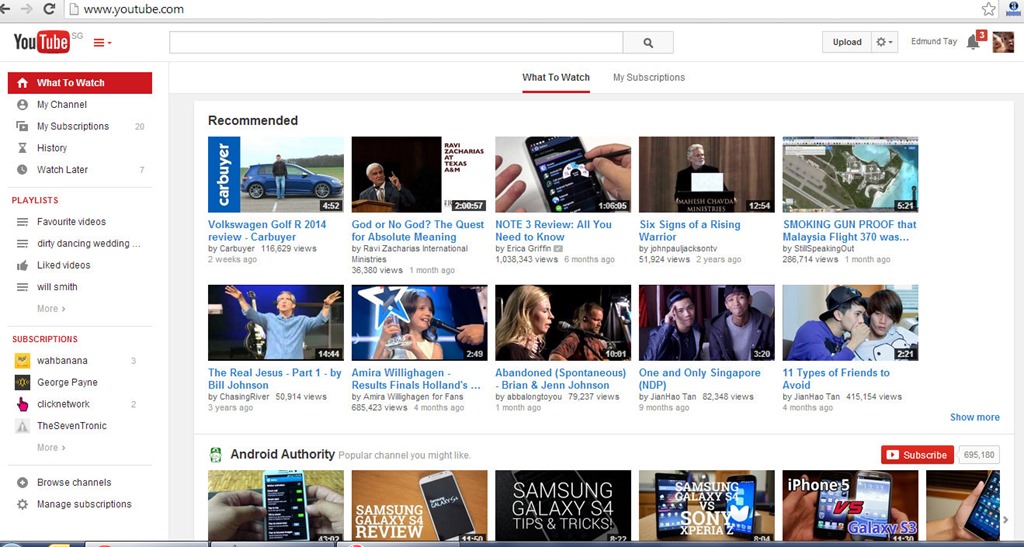 Чтобы лучше поддерживать семьи, которые изучают нашу обширную вселенную видео и музыки у себя дома, мы недавно расширили нашу поддержку контролируемых учетных записей на YouTube Music, приложение YouTube на соответствующих телевизорах, а также динамики и дисплеи с поддержкой Google Assistant.
Чтобы лучше поддерживать семьи, которые изучают нашу обширную вселенную видео и музыки у себя дома, мы недавно расширили нашу поддержку контролируемых учетных записей на YouTube Music, приложение YouTube на соответствующих телевизорах, а также динамики и дисплеи с поддержкой Google Assistant.
Совет: Узнайте больше о наших предложениях для семей здесь .
2. Напоминания и варианты, чтобы следить за своим цифровым благополучием
Наши функции благополучия разработаны, чтобы помочь вам лучше понять, как вы используете YouTube, и выработать здоровые привычки, например находить время для отключения.
Наши напоминания «Перед сном» или «Сделать перерыв», расположенные в настройках, могут предложить вам прекратить просмотр видео на день во время или после воспроизведения видео.
Формат видео не поддерживается
Наша функция автозапуска — это функция «откинуться назад», которая поддерживает воспроизведение видео без необходимости выбирать новое видео после окончания просмотра видео.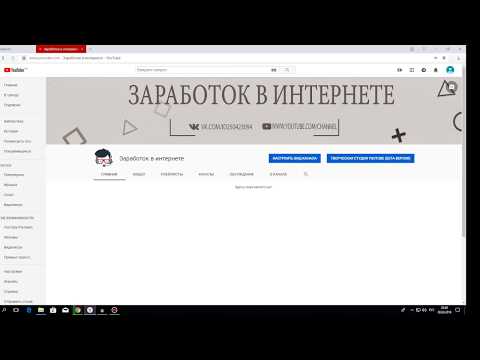 Вы можете отключить функцию автовоспроизведения в любое время с помощью переключателя, доступного на странице просмотра.
Вы можете отключить функцию автовоспроизведения в любое время с помощью переключателя, доступного на странице просмотра.
Подсказка: Хотите узнать, сколько контента вы просмотрели на YouTube? Войдите на YouTube, коснитесь изображения своего профиля, а затем коснитесь «Время просмотра».
Формат видео не поддерживается
3. Дополнительные элементы управления вашими данными на YouTube
Воспользуйтесь функцией «Ваши данные на YouTube», чтобы легко просматривать, удалять или приостанавливать поиск на YouTube или историю просмотров. Любые видео, удаленные из вашей истории, больше не будут влиять на ваши рекомендации, а удаленные вами запросы не будут отображаться в строке поиска в качестве предложений истории.
Вы также можете узнать больше о том, как мы используем и храним ваши данные с помощью этой функции. Действия в вашей истории являются конфиденциальными и используются для улучшения вашего опыта, например, для напоминания о том, что вы смотрели, и предоставления вам более актуальных рекомендаций и результатов поиска.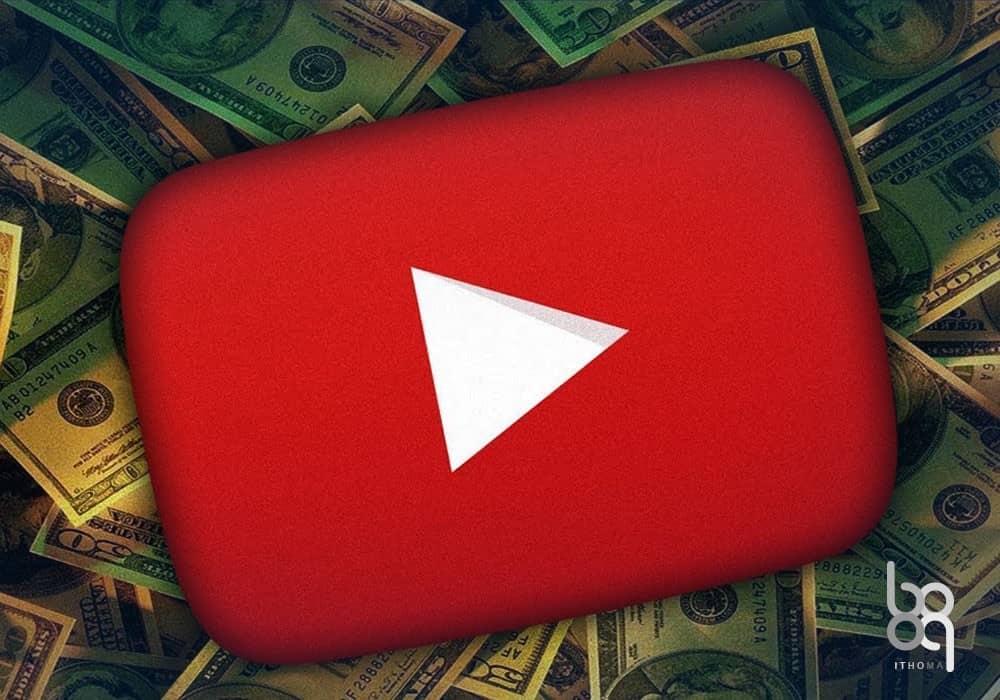
Формат видео не поддерживается
Режим инкогнито
Если вы предпочитаете более приватный просмотр, рассмотрите возможность использования режима инкогнито в мобильном приложении или браузере Chrome. Режим инкогнито позволяет вам просматривать страницы в режиме конфиденциальности во время сеанса, поэтому история поиска и просмотра вашей учетной записи не будет перенесена в историю поиска и просмотра вашей учетной записи, в которой вы вошли.
Подсказка: Вас интересуют текущие настройки конфиденциальности? Узнайте об этом, приняв участие в программе проверки конфиденциальности 9.0032 .
Формат видео не поддерживается
4. Простые способы проверки настроек безопасности и паролей
Наш инструмент проверки безопасности предоставляет персонализированные рекомендации, которые помогут вам защитить ваши данные и устройства в Google, включая YouTube. Вы можете включить двухэтапную аутентификацию, проверить надежность своих паролей и указать, какие сторонние приложения имеют доступ к данным вашей учетной записи.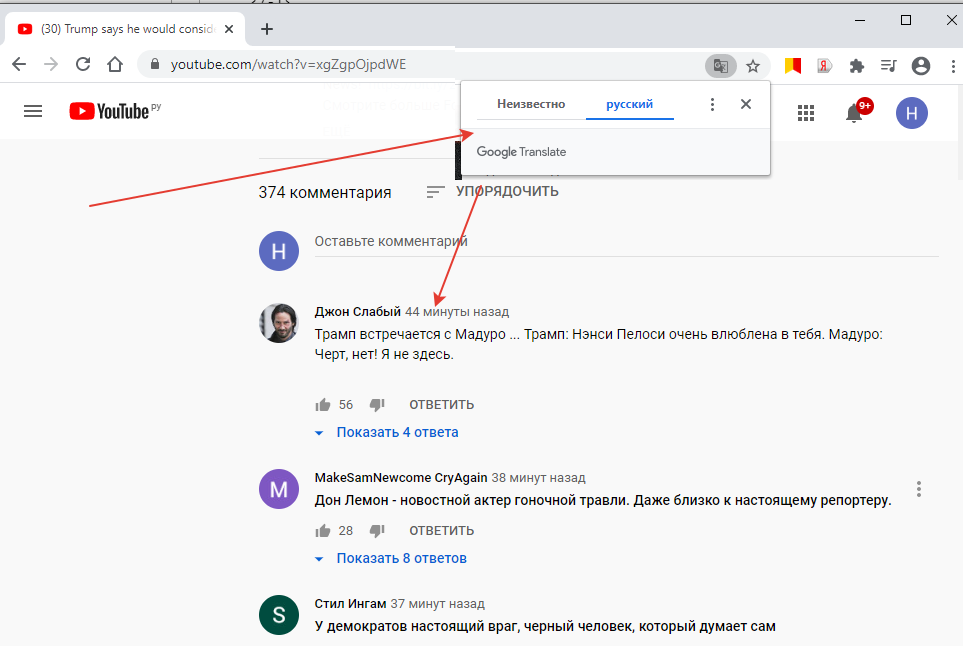
Быстрый совет: Просмотрите настройки безопасности во всех продуктах Google (включая YouTube) здесь .
Если у вас есть какие-либо вопросы или пожелания, дайте нам знать! Мы доступны 24/7 на @TeamYouTube, или вы всегда можете посетить наш Справочный центр YouTube, чтобы узнать о последних объявлениях. Для получения дополнительной информации о нашей ответственности на YouTube посетите наш сайт How YouTube Works.
*Некоторые функции могут быть доступны только в некоторых странах.
Похожие темы
- Продукты и функции
Какая скорость интернета нужна для YouTube?
к
Питер Кристиансен
Под редакцией Ребекки Ли Армстронг
17 ноября 2022 г. | Share
Internet Speed Guides, Streaming Guides
Вы можете смотреть YouTube при очень медленном интернет-соединении, даже при скорости загрузки ниже 1 Мбит/с. Но важно иметь более быстрое и надежное соединение для лучшего качества видео.
Но важно иметь более быстрое и надежное соединение для лучшего качества видео.
Контент с более высоким разрешением, например 4K или 1080p, требует от 2,5 Мбит/с до 20 Мбит/с, в зависимости от качества видео.
Хотите убедиться, что у вас достаточно скорости для просмотра YouTube на телефоне?
Загрузите наше бесплатное, простое в использовании приложение для проверки скорости, чтобы получить быстрые и надежные результаты.
Хотите убедиться, что у вас достаточно скорости для просмотра YouTube при выполнении всех ваших обычных действий в Интернете?
Пройдите наш тест, чтобы узнать, какая скорость интернета вам нужна.
Какая скорость загрузки мне нужна для просмотра YouTube?
YouTube существует с 2005 года, и хотя он идет в ногу со временем, постоянно предлагая видео более высокого качества для тех, у кого есть новые устройства, он по-прежнему предлагает более низкое разрешение, созданное для дней коммутируемого доступа в Интернет.
| Разрешение видео 1 | Рекомендуемая постоянная скорость |
|---|---|
| 8K (4320p) | 100 Mbps* |
| 4K (2160p) | 20 Mbps |
| HD 1080p | 5 Mbps |
| HD 720p | 2.5 Mbps |
| SD 480p | 1.1 Mbps |
| SD 360p | 0.7 Mbps |
| SD 240p | |
| SD 144p |
*Highspeedinternet.com recommendation.
Самое высокое качество видео, доступное на YouTube, в настоящее время составляет 8K, что является довольно новым дополнением и более высоким разрешением, чем у большинства видео на сайте. Таким образом, у YouTube пока нет официальной рекомендуемой скорости, но мы рекомендуем иметь соединение со скоростью загрузки не менее 100 Мбит/с и неограниченным объемом данных.
Если вы хотите смотреть видео на YouTube в разрешении 4K, вам понадобится подключение к Интернету со скоростью 20 Мбит/с. Хотя это означает, что вы можете обойтись при соединении со скоростью 20 Мбит/с, вы можете столкнуться с паузами или падением качества, если ваше интернет-соединение вообще колеблется или если другие устройства в вашей сети конкурируют за эту пропускную способность. Чтобы получить плавный просмотр, мы рекомендуем иметь немного более высокую скорость, чем требуется для разрешения, которое вы смотрите, чтобы обеспечить буферизацию видеопотока.
Хотя это означает, что вы можете обойтись при соединении со скоростью 20 Мбит/с, вы можете столкнуться с паузами или падением качества, если ваше интернет-соединение вообще колеблется или если другие устройства в вашей сети конкурируют за эту пропускную способность. Чтобы получить плавный просмотр, мы рекомендуем иметь немного более высокую скорость, чем требуется для разрешения, которое вы смотрите, чтобы обеспечить буферизацию видеопотока.
Хотя более быстрое подключение к Интернету очень полезно при просмотре онлайн-видео, YouTube может обеспечить хорошее качество даже при относительно медленном соединении. Например, вы можете смотреть HD-видео в формате 720p с пропускной способностью всего 2,5 Мбит/с. Даже у более медленных DSL-соединений не должно быть проблем с этим.
Совет для профессионалов:
Буква «p» после таких разрешений, как 1080p, означает прогрессивную развертку, что означает, что каждый кадр видео является полным изображением. В старых ЭЛТ-телевизорах часто использовалось чересстрочное видео (разрешение 480i), где каждый кадр отображал только каждую вторую строку пикселей. Это вдвое сократило полосу пропускания, необходимую для передачи, и уменьшило восприятие мерцания.
Это вдвое сократило полосу пропускания, необходимую для передачи, и уменьшило восприятие мерцания.
Если у вас нет быстрого соединения, не беспокойтесь. Хотя YouTube предлагает разрешение до 4K, вы можете уменьшить разрешение своих видео до 144p. Для справки, это меньше разрешения оригинальной Nintendo.
YouTube не дает конкретных рекомендаций по скорости для самых низких разрешений (они довольно низкого качества), но указывает 500 кбит/с в качестве минимального требования к скорости для использования сайта. 1 Он также ранее перечислял эти более низкие разрешения как хорошие варианты для людей, которые все еще используют коммутируемое соединение со скоростью 56 кбит / с (хотя он допускает, что вам, возможно, придется немного подождать, пока видео загрузится). 2 Это означает, что независимо от того, насколько медленное у вас соединение, вероятно, есть способ заставить видео YouTube работать на вашем устройстве.
Как контролировать разрешение?
По умолчанию YouTube устанавливает для вашего разрешения значение «Авто», при котором автоматически используется самое высокое разрешение, которое может воспроизводиться плавно. Параметр «Авто» также изменит разрешение видео «на лету», если скорость вашего соединения колеблется, поэтому в большинстве случаев вам не нужно ничего делать, чтобы получить видео максимально возможного качества.
Параметр «Авто» также изменит разрешение видео «на лету», если скорость вашего соединения колеблется, поэтому в большинстве случаев вам не нужно ничего делать, чтобы получить видео максимально возможного качества.
Если вы хотите посмотреть видео в определенном разрешении или вам просто не нравится, когда качество видео меняется вверх и вниз, вы можете выбрать разрешение воспроизведения, открыв настройки видео.
Чтобы открыть настройки видео, щелкните значок шестеренки в правом нижнем углу видео. Затем выберите Качество , чтобы увидеть доступные разрешения видео. Просто помните, что если вы выберете разрешение, которое требует более высокой скорости загрузки, чем может поддерживать ваше интернет-соединение, ваше видео придется приостанавливать для буферизации в любое время, когда ваша пропускная способность не может поддерживаться.
Достаточно ли у вас скорости соединения для просмотра высококачественного видео?
Узнайте, какая скорость на самом деле у вашего соединения, пройдя наш тест скорости.
Скорость загрузки примерно одинакова на разных устройствах, а это означает, что не имеет значения, смотрите ли вы на телевизоре, смартфоне или компьютере — вам все равно нужна одна и та же скорость для просмотра видео более высокого качества. Если на некоторых из ваших устройств возникают проблемы с более высоким разрешением, а на других нет, это может быть проблема с устройством или с вашей сетью Wi-Fi.
Что еще нужно для просмотра YouTube?
Скорость загрузки является наиболее важным требованием для просмотра видео на YouTube, но существуют также требования к программному обеспечению и операционной системе для использования сайта. Если вы смотрите YouTube на мобильном устройстве или смарт-телевизоре, самый простой способ — просто использовать соответствующее приложение YouTube на своем устройстве. Вы также можете смотреть YouTube с помощью мобильного браузера, хотя приложение обычно работает лучше.
Официально сайт поддерживает следующие браузеры:
- Гугл Хром
- Фаерфокс
- Microsoft Edge
- Сафари
- Опера
Это позволит вам просматривать большую часть контента на сайте; однако YouTube отмечает, что для некоторых «премиальных» видео, таких как фильмы, телешоу и прямые трансляции, требуется более быстрое подключение и дополнительные требования, например, определенные операционные системы:
- Windows 7 или выше
- Mac OS X 10.
 7 или выше
7 или выше - Ubuntu 10 или выше
Браузер Opera также отсутствует в списке браузеров, необходимых для премиум-контента.
Еще одно важное замечание: если вы смотрите видео на YouTube в браузере, воспроизведение 4K и 8K будет недоступно, если вы не используете Google Chrome. YouTube официально заявляет, что Chrome требуется для просмотра всего HD-контента в браузере, но мы смогли без проблем смотреть 1080p в Firefox, поэтому кажется, что Chrome требуется только для 4K и 8K. И YouTube, и браузер Chrome принадлежат Google.
Профессиональный совет:
Различные видеосервисы имеют разные требования к скорости. Для получения дополнительной информации ознакомьтесь с нашим списком требований к скорости для лучших потоковых сервисов.
Какая скорость загрузки мне нужна для создания контента на YouTube?
Если вы создаете контент, помимо скорости загрузки вам нужно беспокоиться о скорости загрузки. Если вы планируете вести прямую трансляцию на YouTube, вам, вероятно, потребуется не менее со скоростью загрузки 20 Мбит/с.
К счастью, у вас гораздо больше возможностей, если вы не ведете прямые трансляции. На сайте есть множество удобных инструментов для загрузки, поэтому, хотя более высокая скорость загрузки позволит быстрее разместить ваши видео на YouTube, вы все равно можете быть создателем YouTube с медленной скоростью загрузки.
Если ваши загрузки занимают слишком много времени, вы можете сделать несколько вещей. 3
- Уменьшите размер видеофайла, используя другой видеоформат.
- Загружать в нерабочее время, когда меньше интернет-трафика.
- Выберите более низкое разрешение для вашего видео.
- Обновите подключение к Интернету, чтобы увеличить скорость загрузки.
Если вы хотите улучшить свое интернет-соединение, чтобы увеличить скорость загрузки, самый простой способ — выбрать интернет-соединение с симметричной скоростью загрузки и выгрузки, например оптоволокно.
Нужна более качественная связь, чтобы начать карьеру на YouTube? Проверьте других поставщиков в вашем регионе.
Поиск по почтовому индексу
Источники
- YouTube, «Системные требования», по состоянию на 4 ноября 2021 г.
- YouTube, «Watch Videos on Slow Connections», Архивная копия от 19 марта 2015 г. По состоянию на 16 ноября 2021 г.
- YouTube, «Видео зависло во время загрузки», по состоянию на 16 ноября 2021 г.
Автор — Питер Кристиансен
Питер Кристиансен пишет для HighSpeedInternet.com о спутниковом интернете, связи в сельской местности, прямых трансляциях и родительском контроле. Питер имеет докторскую степень по коммуникациям Университета штата Юта и более 15 лет работает в сфере технологий в качестве программиста, разработчика игр, режиссера и писателя. Его работы получили высокую оценку таких изданий, как Wired, Digital Humanities Now и New Statesman.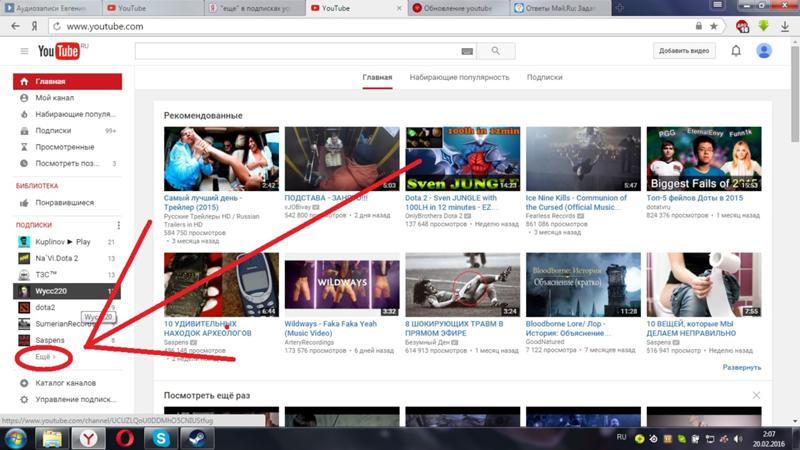

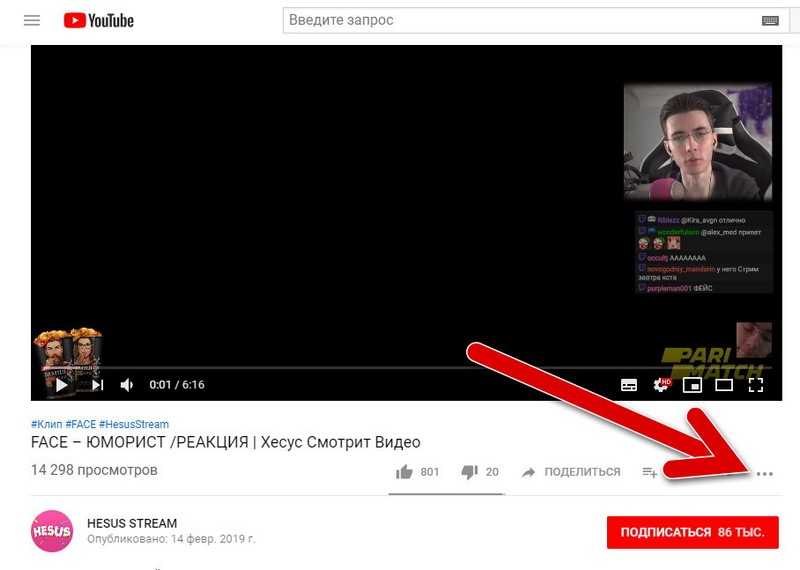 А журнал Time говорит, что идею придумали совместно в январе 2005 года. Будущие создатели YouTube не смогли отправить друзьям записи с вечеринки – те были слишком объемными, чтобы разослать их по почте. Коллеги решили приступить к новому проекту – сайту, куда можно загружать видеоролики и делиться ими с другими.
А журнал Time говорит, что идею придумали совместно в январе 2005 года. Будущие создатели YouTube не смогли отправить друзьям записи с вечеринки – те были слишком объемными, чтобы разослать их по почте. Коллеги решили приступить к новому проекту – сайту, куда можно загружать видеоролики и делиться ими с другими. Подобных сервисов на тот момент не существовало, так что сайт быстро начал завоевывать популярность. Уже в июле 2006 года его аудитория дошла до 100 миллионов пользователей, а количество загруженных роликов составило 65 000. Примерно в тот период сервисом заинтересовалась компания Google и осенью того же года купила его за 1,65 млрд долларов. После этого основатели покинули проект: сейчас те, кто создал «Ютуб», в его развитии не участвуют. Поначалу на должности генерального директора оставался Чад Херли, но 28 октября 2010 года уволился и он. Правда, за ним осталась позиция консультанта. До покупки YouTube Google владел собственным видеохостингом Google Video – его корпорация закрывать не стала, переделав в сервис поиска видеороликов по всему интернету, в том числе на YouTube.
Подобных сервисов на тот момент не существовало, так что сайт быстро начал завоевывать популярность. Уже в июле 2006 года его аудитория дошла до 100 миллионов пользователей, а количество загруженных роликов составило 65 000. Примерно в тот период сервисом заинтересовалась компания Google и осенью того же года купила его за 1,65 млрд долларов. После этого основатели покинули проект: сейчас те, кто создал «Ютуб», в его развитии не участвуют. Поначалу на должности генерального директора оставался Чад Херли, но 28 октября 2010 года уволился и он. Правда, за ним осталась позиция консультанта. До покупки YouTube Google владел собственным видеохостингом Google Video – его корпорация закрывать не стала, переделав в сервис поиска видеороликов по всему интернету, в том числе на YouTube.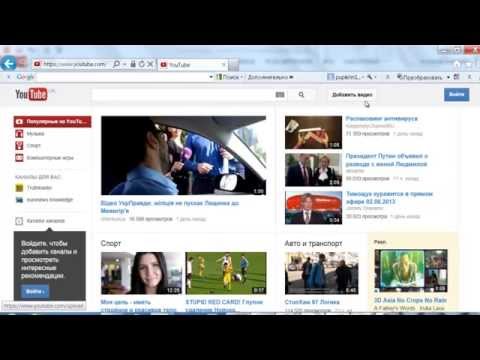
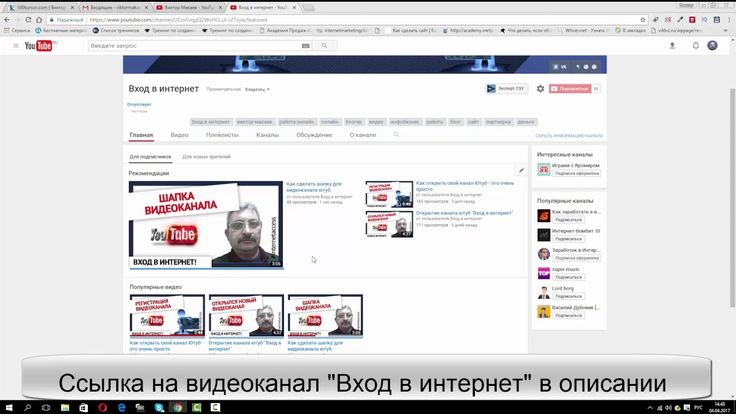 Тогда же произошло важное изменение в мобильном приложении. Ролики, записанные вертикально на телефон, начали автоматически переворачиваться и занимать собой весь экран. В том же году появилась платная версия сервиса, которая тогда называлась YouTube Red, а сейчас переименована в Premium.
Тогда же произошло важное изменение в мобильном приложении. Ролики, записанные вертикально на телефон, начали автоматически переворачиваться и занимать собой весь экран. В том же году появилась платная версия сервиса, которая тогда называлась YouTube Red, а сейчас переименована в Premium.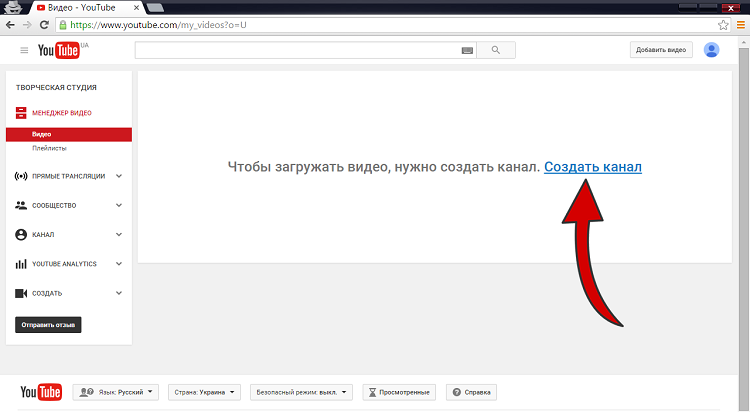
 В 2020 из-за случайной блокировки долгого стрима рекорд был побит. Появился ролик длиной 13 165 часов 23 минуты 44 секунды.
В 2020 из-за случайной блокировки долгого стрима рекорд был побит. Появился ролик длиной 13 165 часов 23 минуты 44 секунды.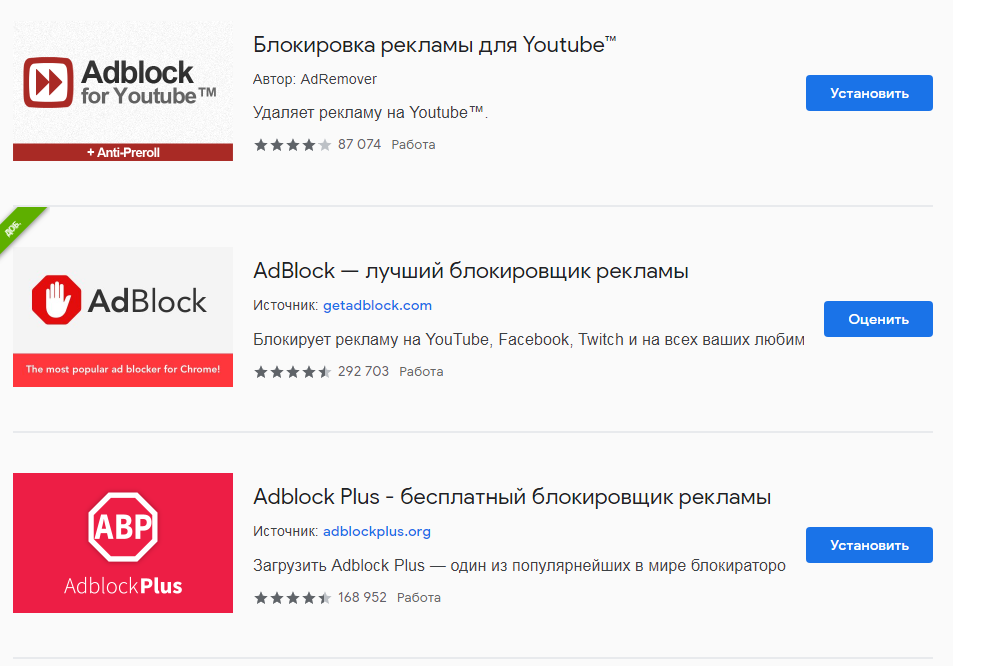 Не стоит забывать, что все могут смотреть там видео, однако возможность ставить лайки и комментировать видео возможно, только если зарегистрированы там. Если хотите сделать все вышеуказанное, то зарегистрируйтесь, там ничего сложного нету.
Не стоит забывать, что все могут смотреть там видео, однако возможность ставить лайки и комментировать видео возможно, только если зарегистрированы там. Если хотите сделать все вышеуказанное, то зарегистрируйтесь, там ничего сложного нету. Как и в случае браузера, программа очень легкая и за несколько минут можно все освоить.
Как и в случае браузера, программа очень легкая и за несколько минут можно все освоить.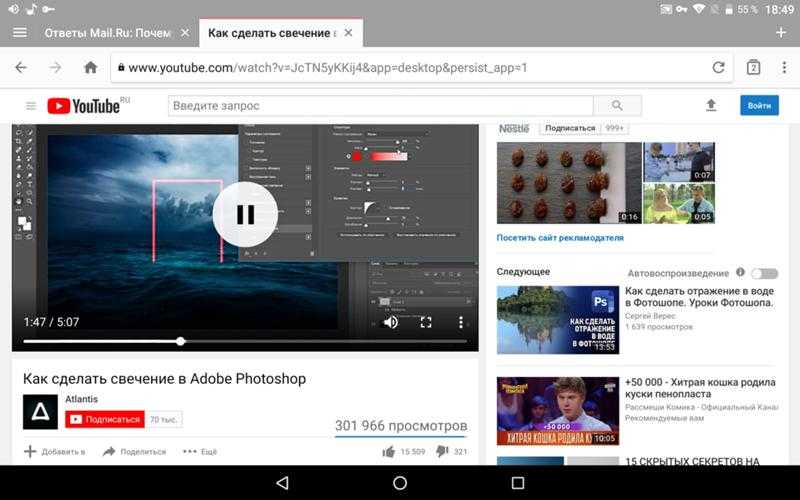
 com
com Видно, что был переход на другой канал.
Видно, что был переход на другой канал.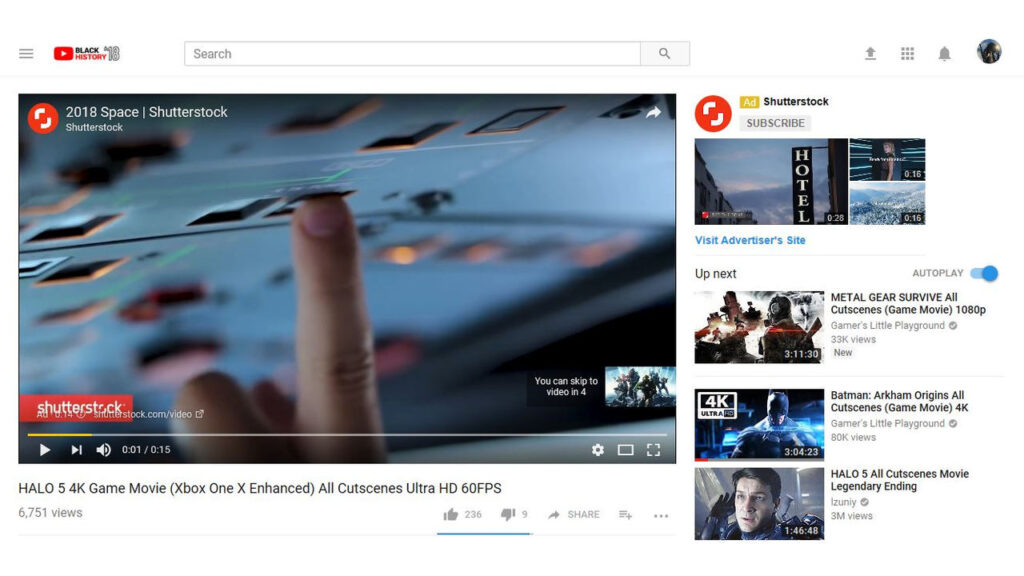 7 или выше
7 или выше